Преглед и управление на KMPlayer с мишката, настройката на компютър с два монитора
Извършване на настройките си, така, както е показано на екранната (не всичко е показано на снимката - оставете настройките по подразбиране):
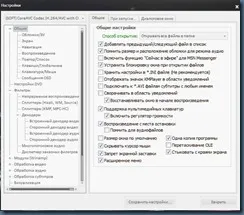
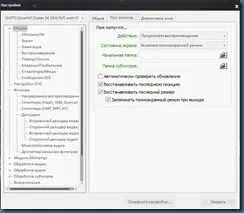
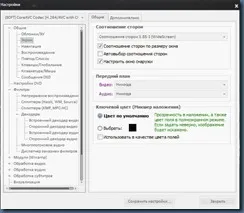
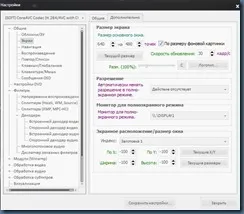
допълнителна кликвания на мишката бутони ще се придвижвате в филма на определени интервали (от 5 секунди до 10 минути), и кликнете върху волана при спиране или продължават възпроизвеждане; конфигурира високоговорителя (моно- до 5.1):
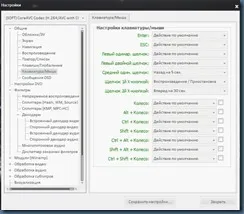
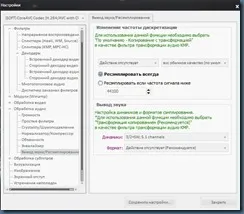
и включване на еквалайзера в избрания режим:

Друга особеност - не за да отворите прозореца (ако имате 2 монитора):
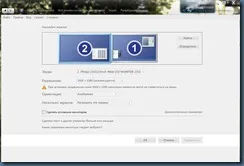
или не натиснете Win + P от клавиатурата, може да получи DisplaySwitch.exe файл. Windows 7 Displaysvitch се намира в папка C: \ Windows \ SysWOW64; на Windows XP може да се намери чрез търсене в папката Windows.
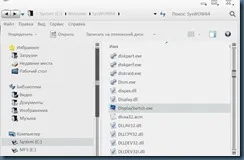
щракнете с десния бутон върху DisplaySwitch и изберете "закрепите към Задача" и можете да включвате и изключвате второстепенни проектор монитор с две кликвания на десния бутон на мишката (на снимката тя е маркирана със стрелка):
Ние гледате филми и да предложи нещо на моята собствена.